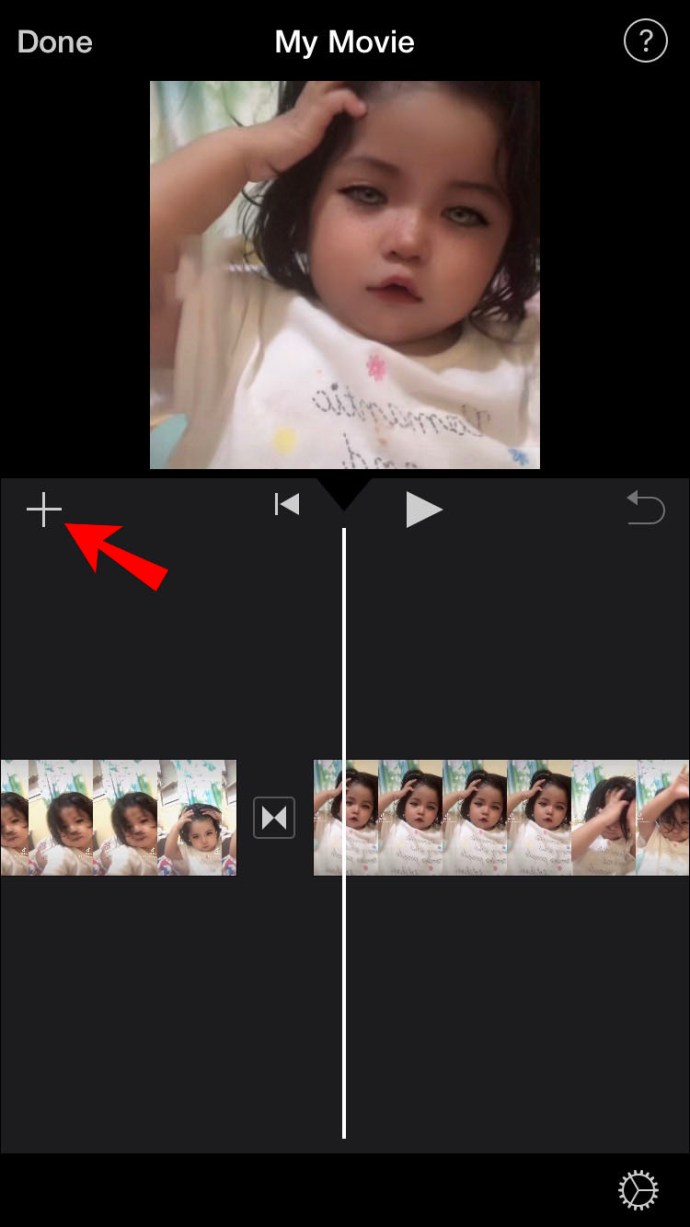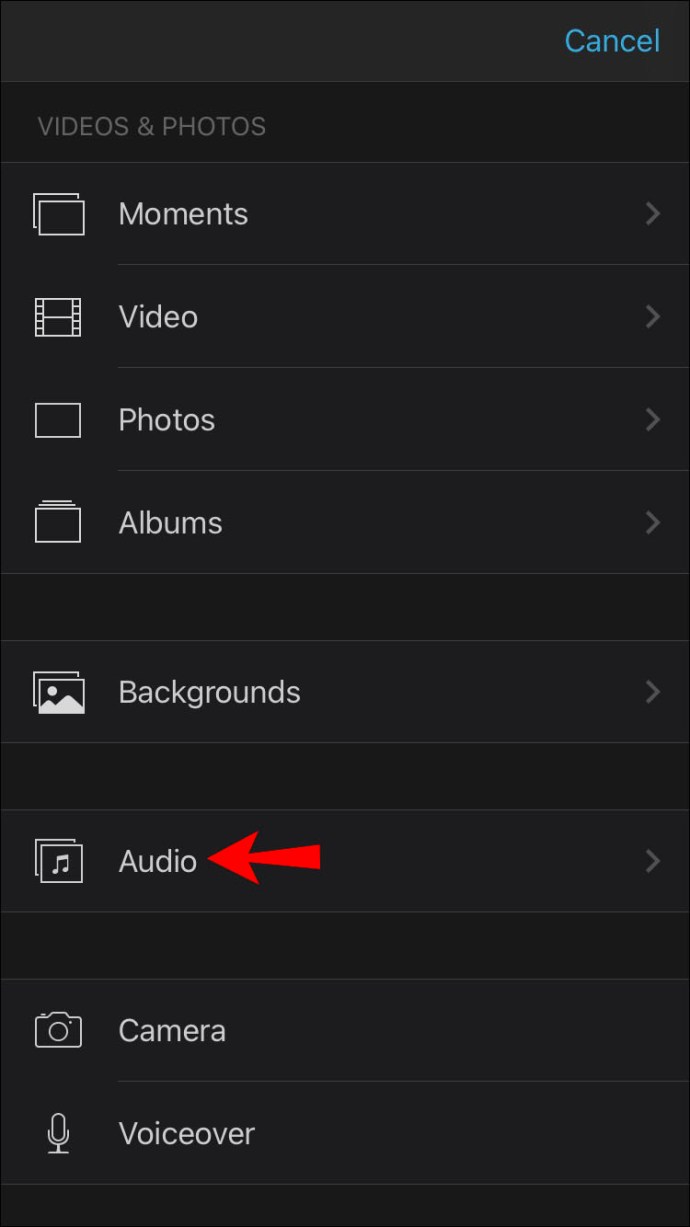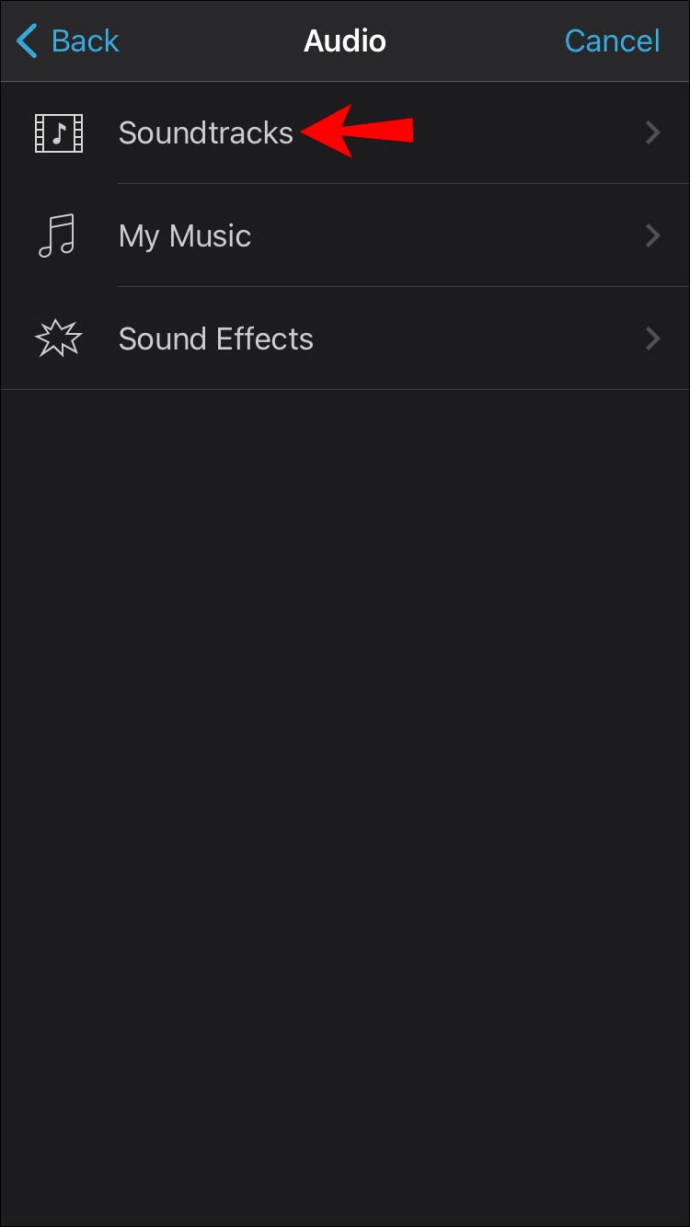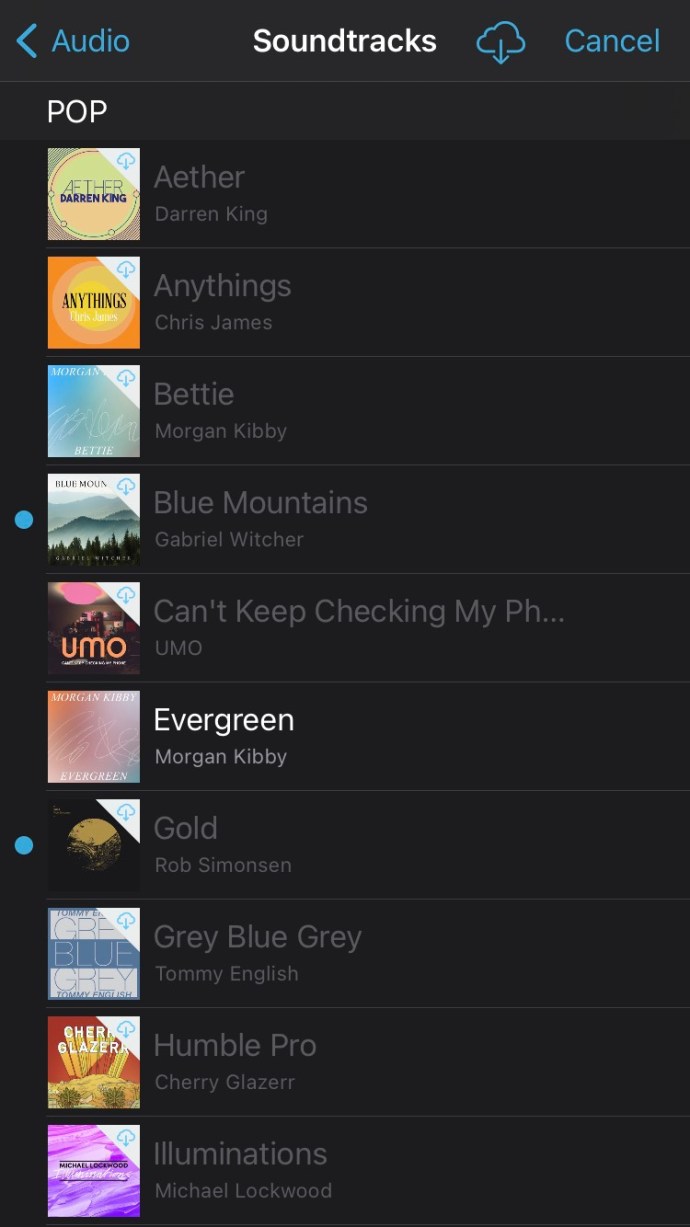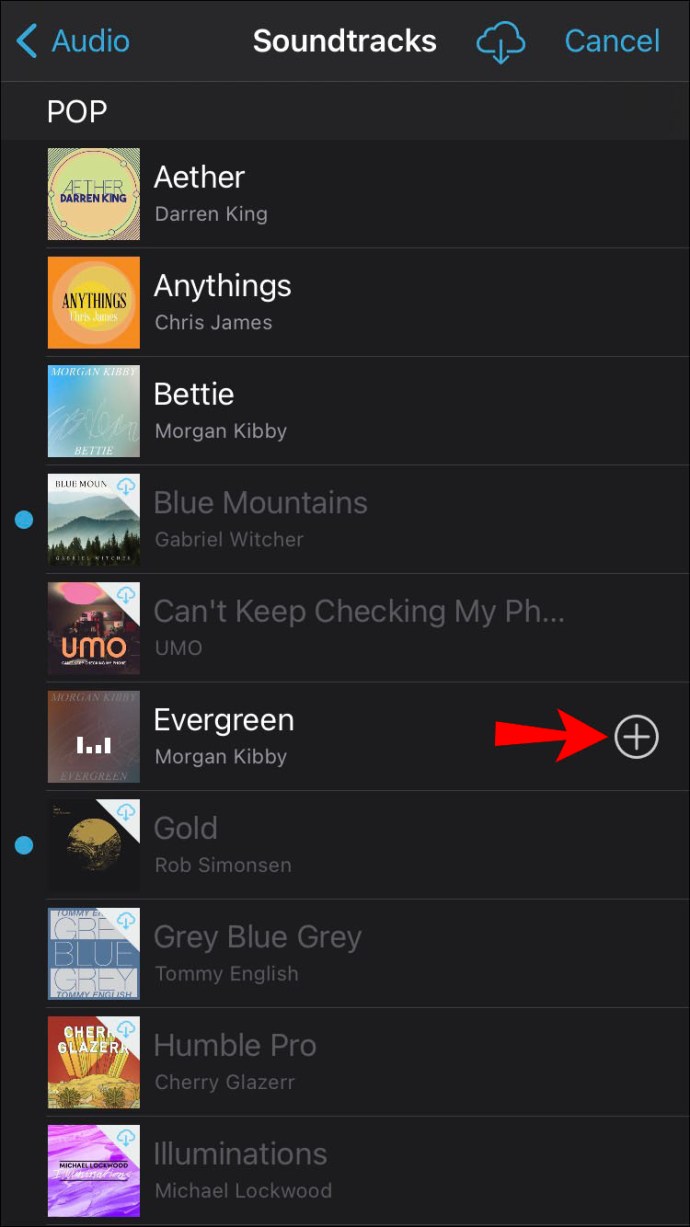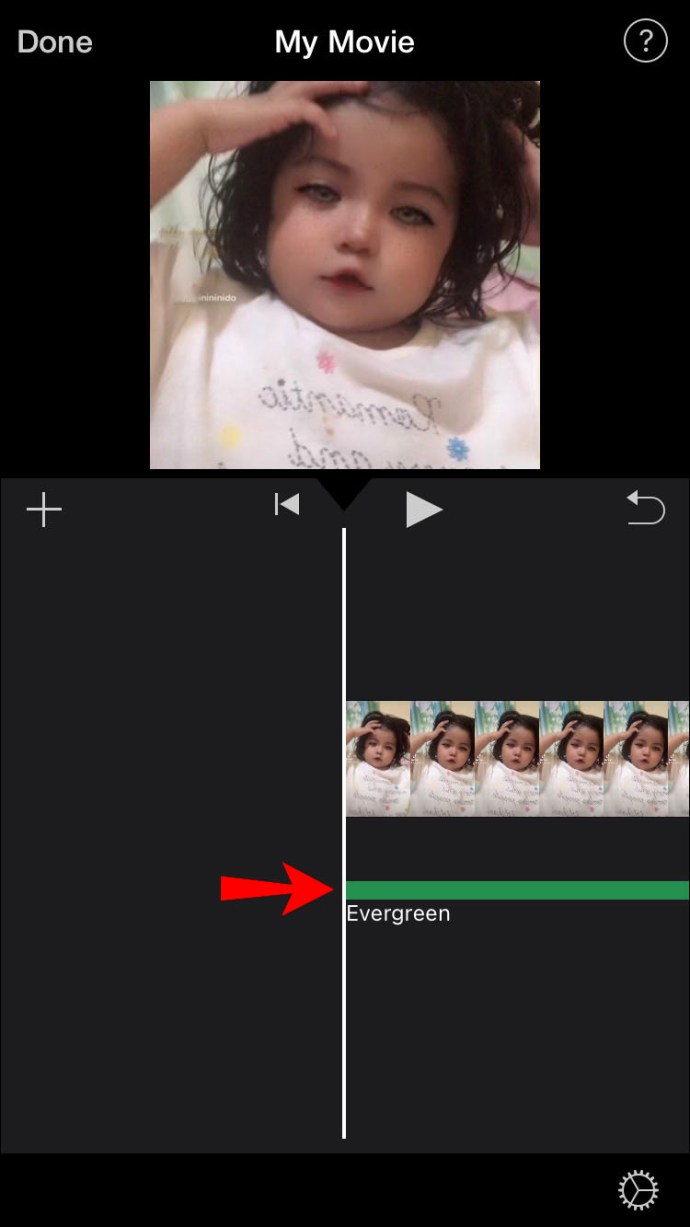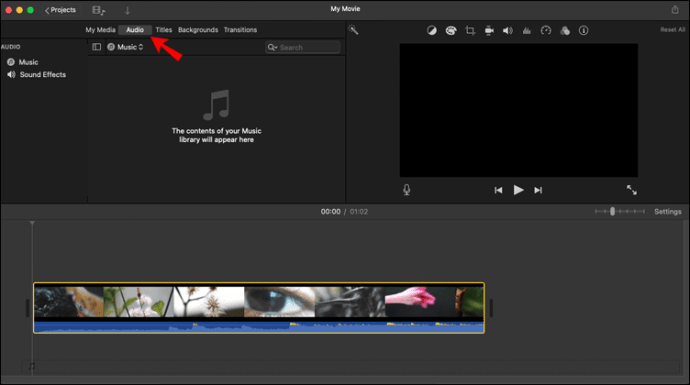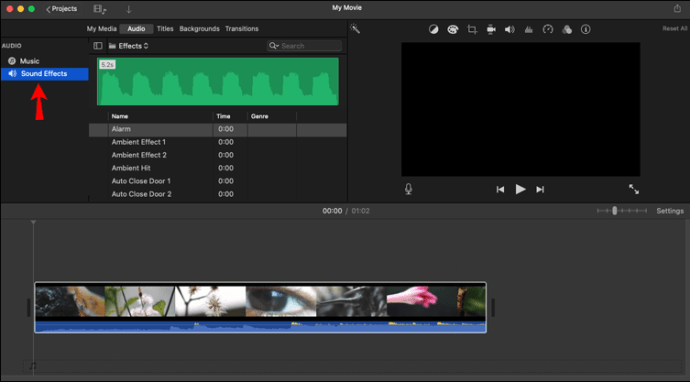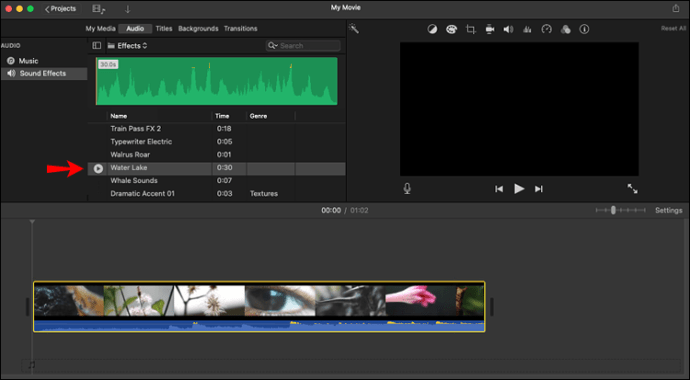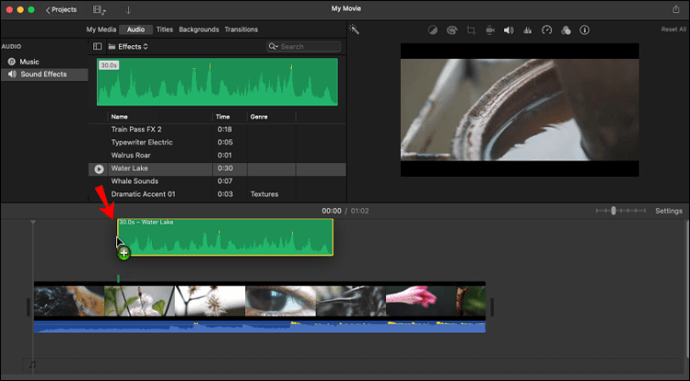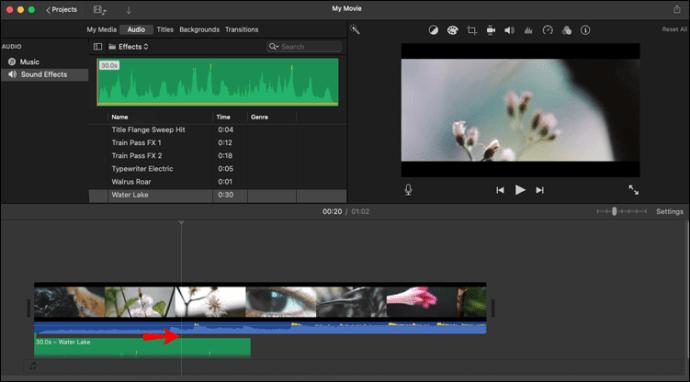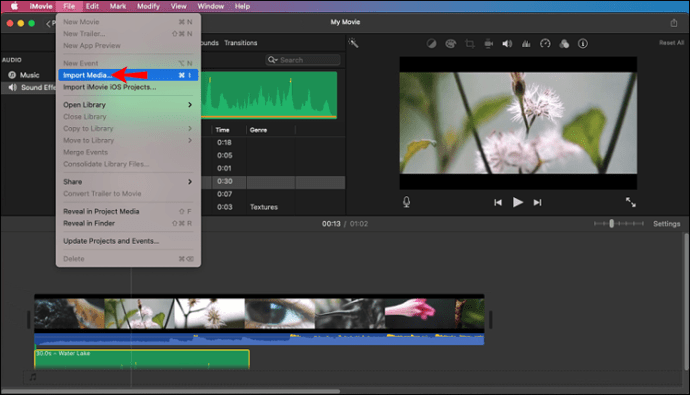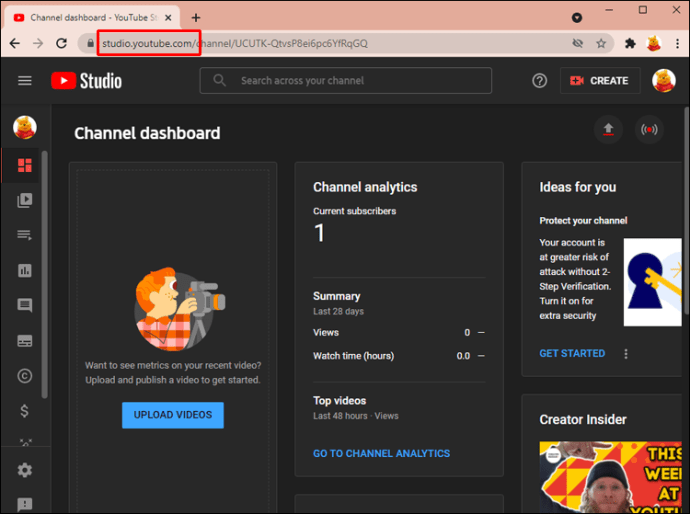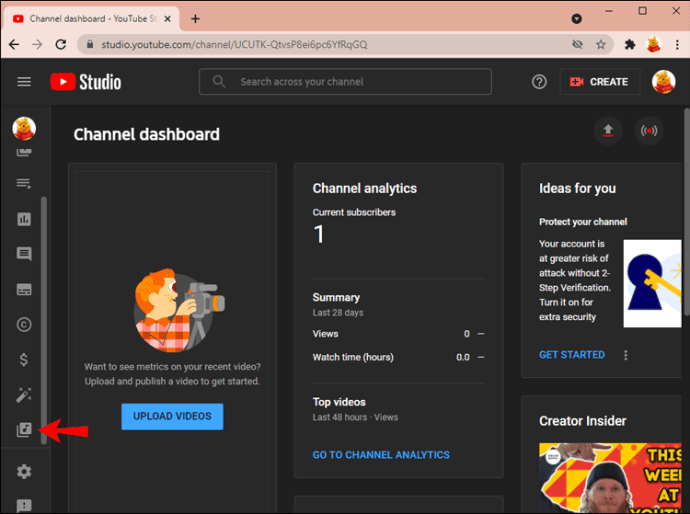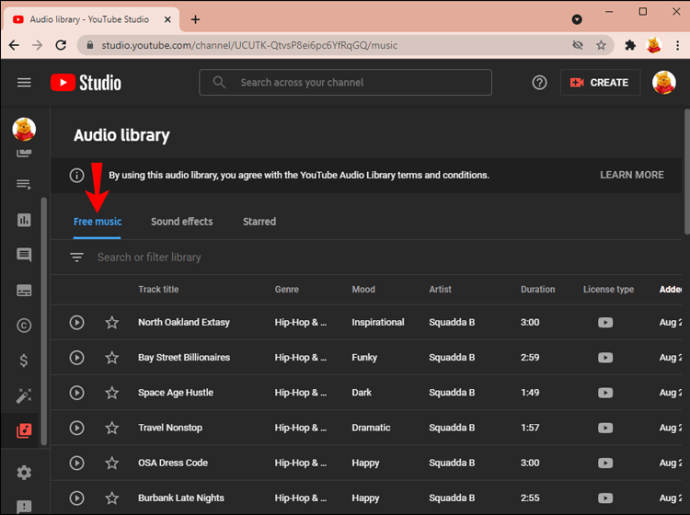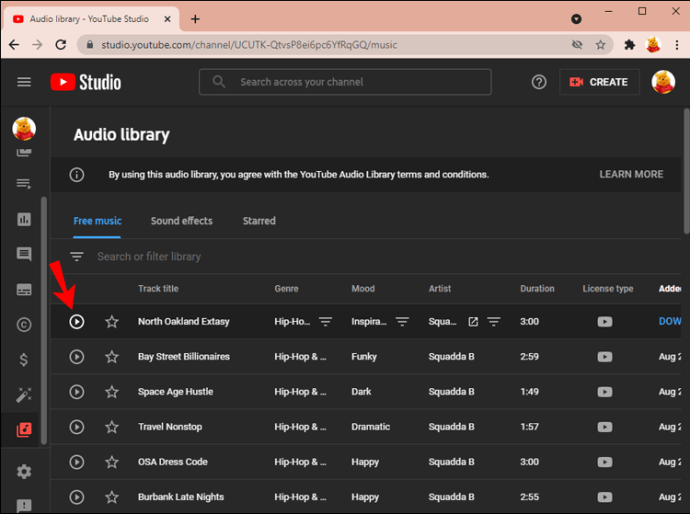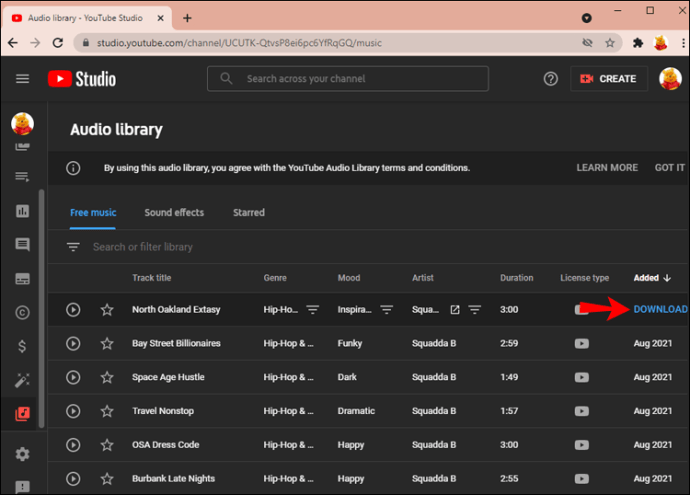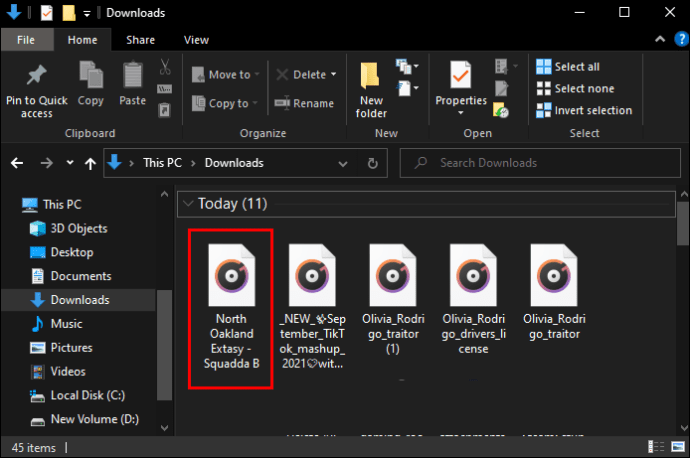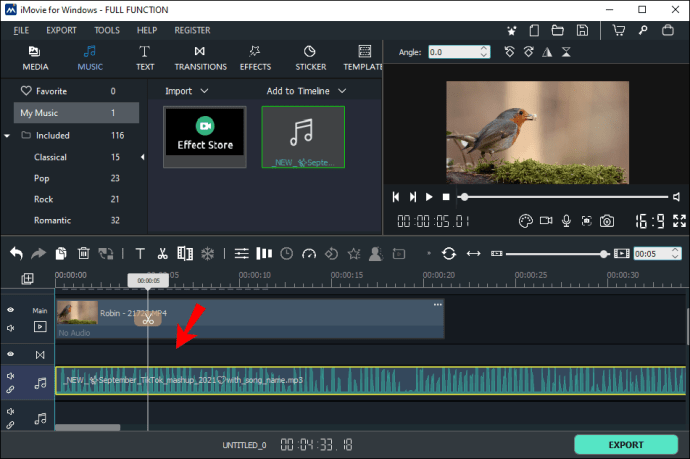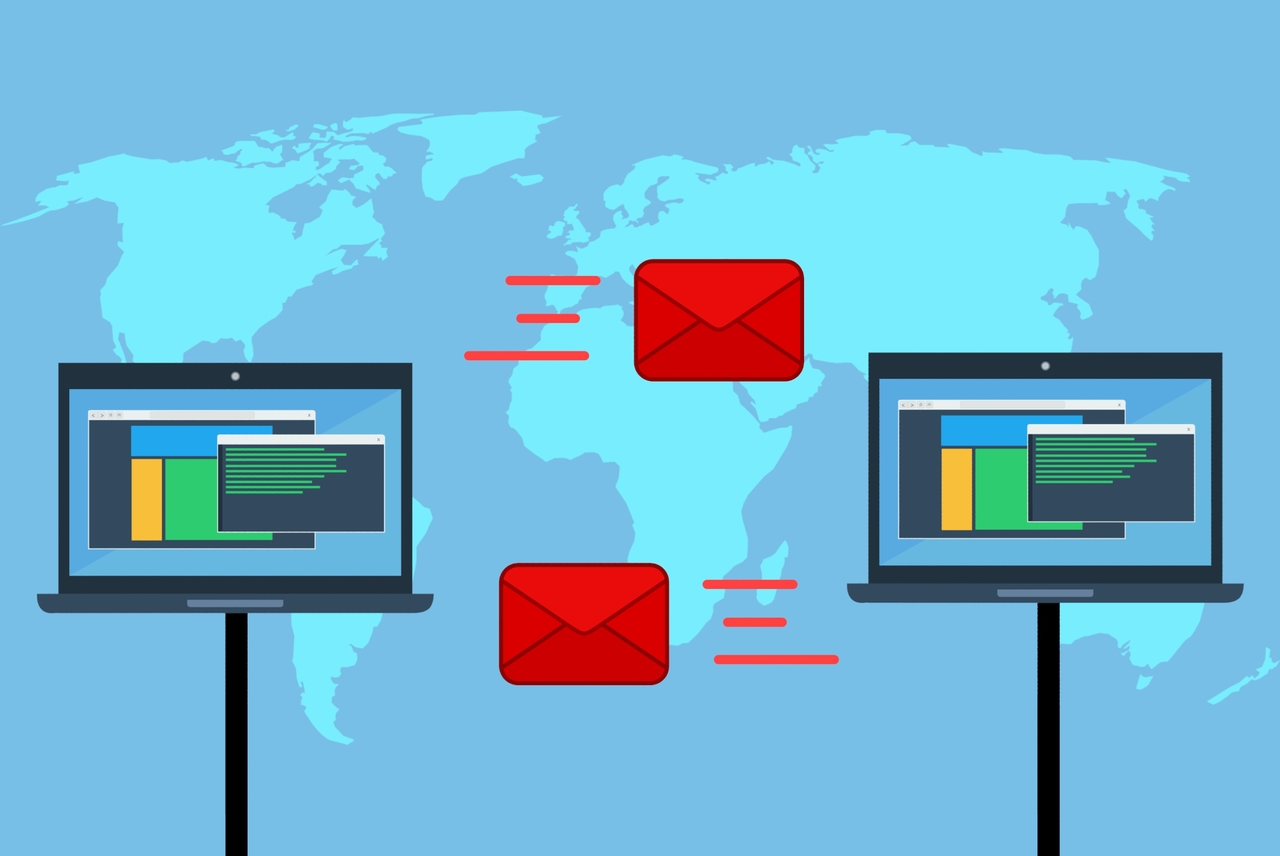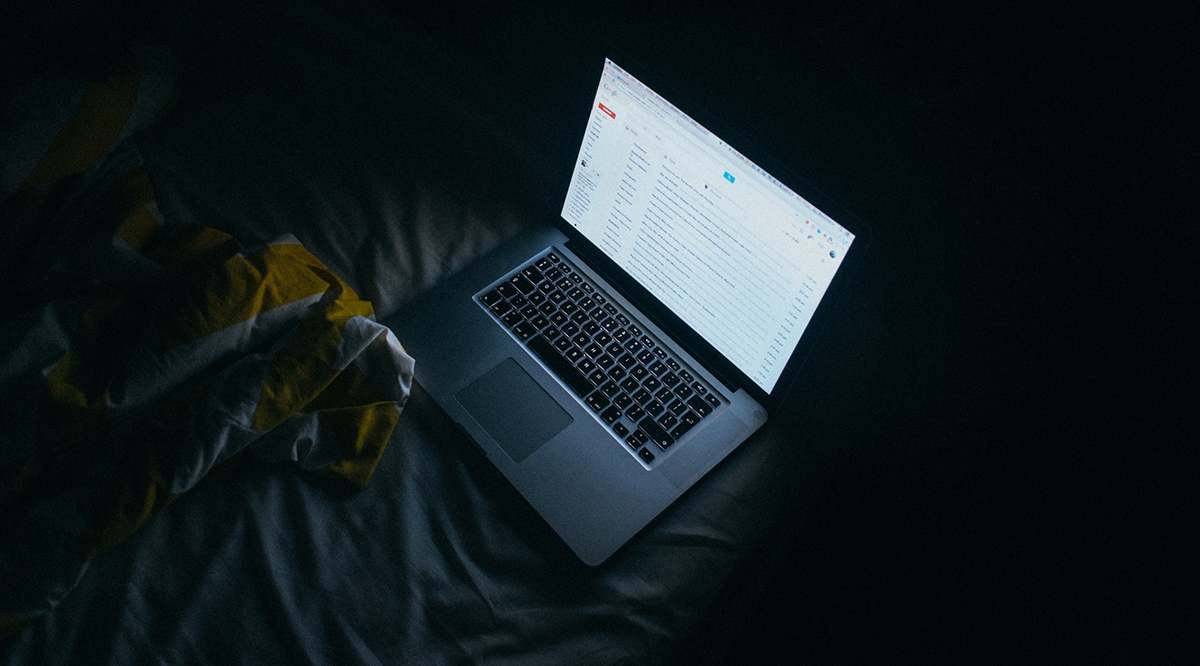iMovie è un software di editing video non lineare progettato per l'utilizzo su sistemi macOS o iOS: computer Mac, iPhone e iPad. Questo software unico semplifica la modifica di video, musica e immagini senza modificare i file originali. E, poiché è così facile da usare, puoi usarlo per creare video spettacolari per piattaforme come YouTube, Pinterest, Instagram Reels e Facebook.

La possibilità di creare video clip impressionanti è ora a portata di mano. Ma forse vuoi aggiungere un po' di musica per accompagnare le tue immagini. L'importazione e l'inclusione dell'audio nelle clip di iMovie può sembrare difficile, motivo per cui abbiamo composto questa guida per aiutarti a padroneggiare questo passaggio.
Come aggiungere musica in iMovie su un iPhone
Apple include una vasta raccolta di musica, colonne sonore ed effetti audio creati da artisti e compositori famosi nel database di iMovie. Puoi quindi aggiungere questi file audio al video che stai modificando. I passaggi che seguono ti mostreranno come aggiungere musica in iMovie su un iPhone:
- Tieni aperto il tuo progetto sulla timeline.
- Passa al pulsante "Aggiungi media", un'icona che sembra un segno più.
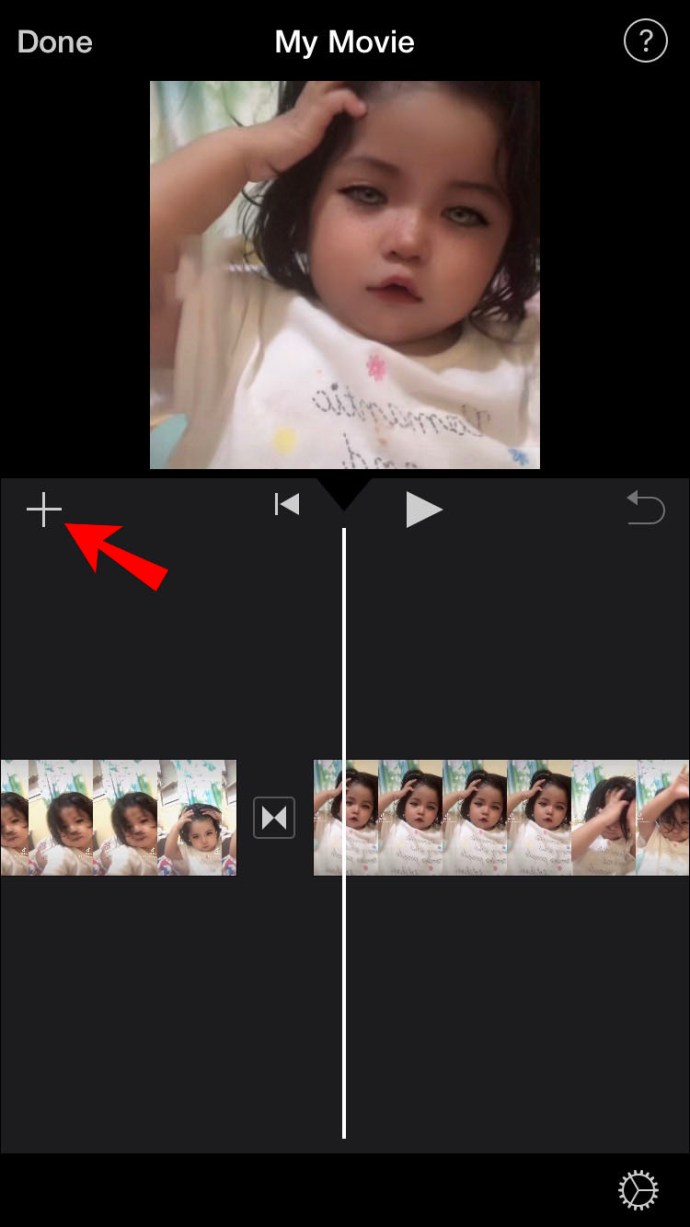
- Tocca questo pulsante per aprire il menu. Da questo menu, scegli l'opzione "Audio".
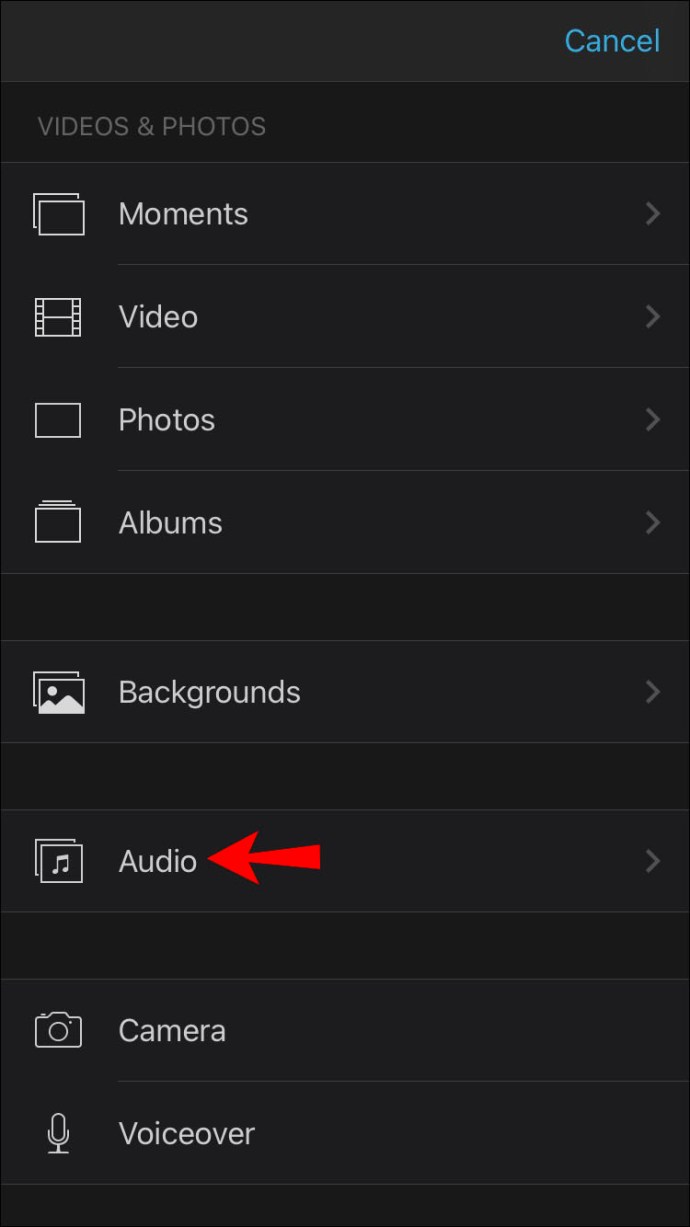
- Quindi, tocca "Colonne sonore" per visualizzare le diverse offerte musicali integrate.
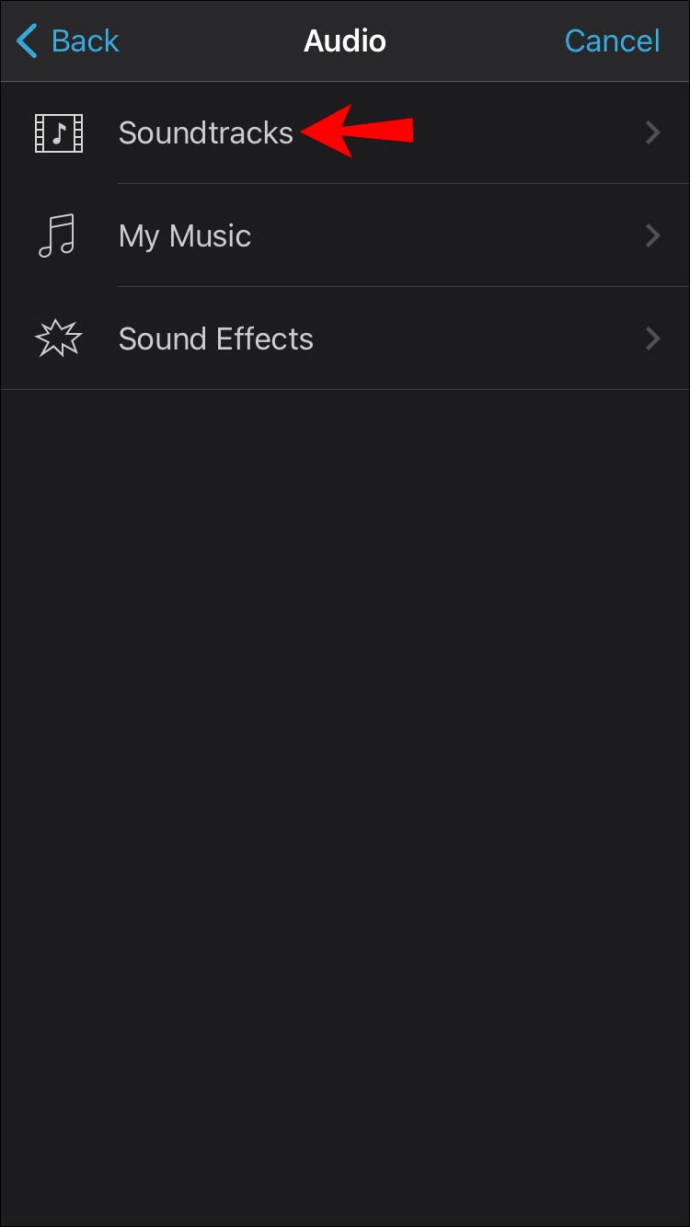
- Tocca una colonna sonora per ascoltarla in anteprima. Non tutte le colonne sonore vengono scaricate. Se la traccia appare in grigio, dovrai fare clic su di essa per scaricarla prima di toccarla per visualizzare l'anteprima del brano.
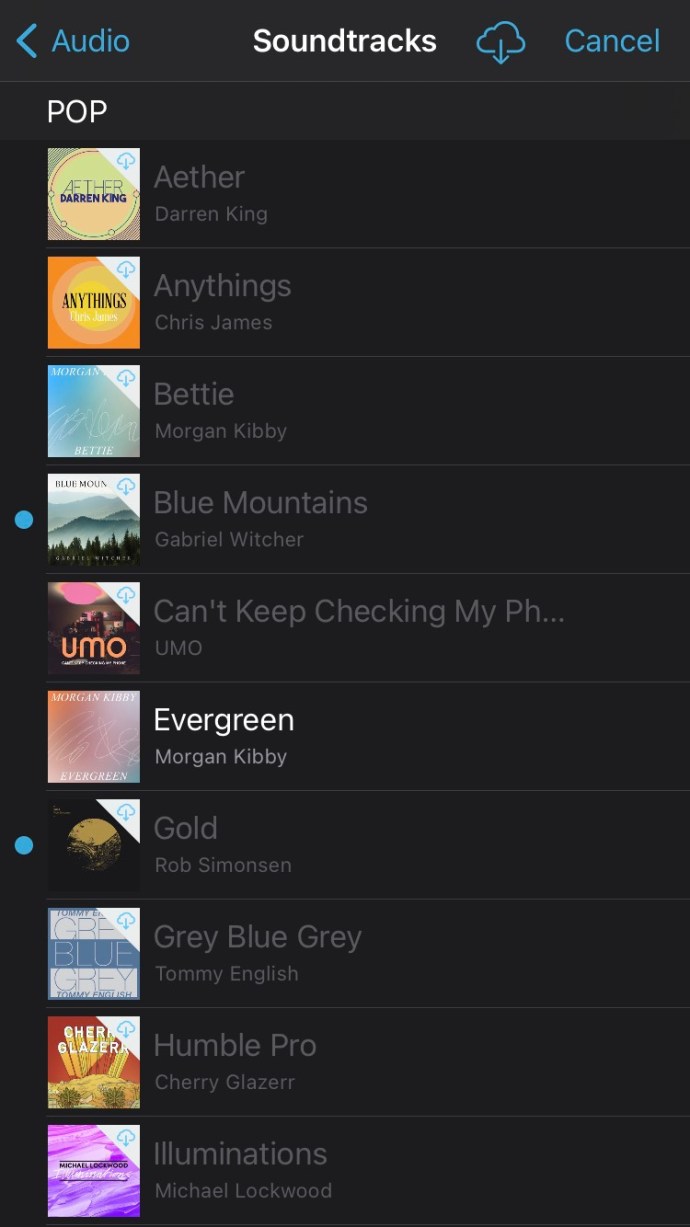
- Per aggiungere la colonna sonora scelta al progetto, fai clic sull'icona "Aggiungi audio" accanto alla colonna sonora. Questa icona ha l'aspetto di un piccolo cerchio con un segno più posizionato al suo interno.
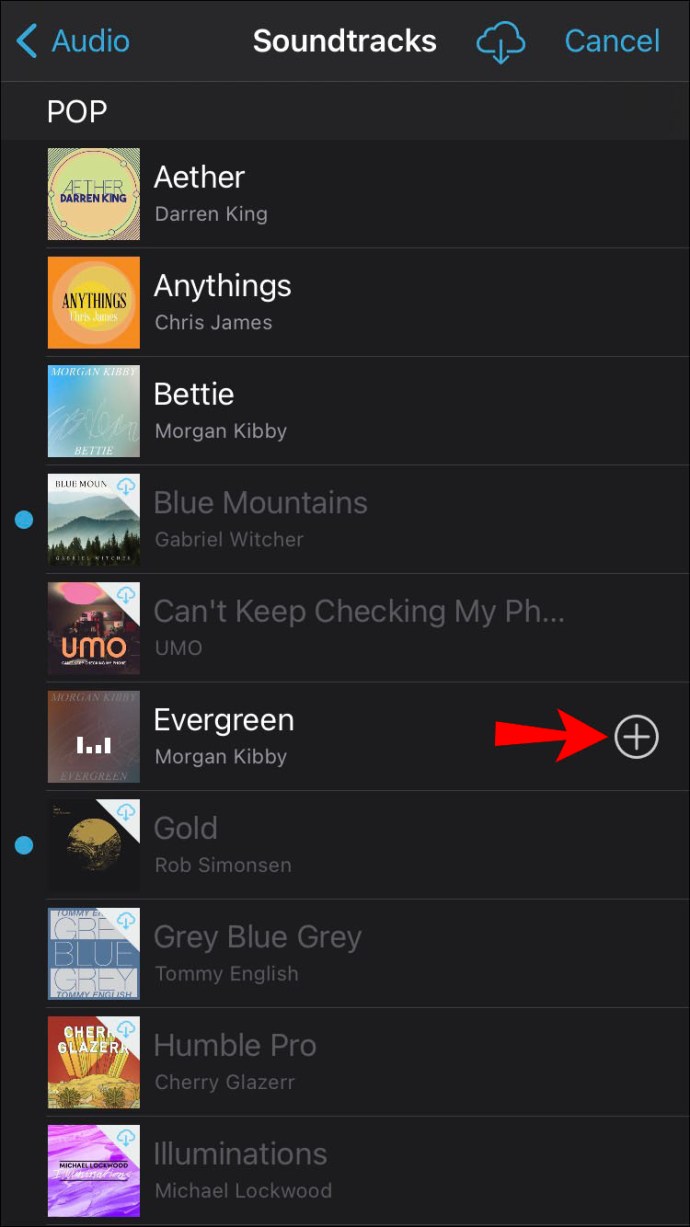
- iMovie importerà automaticamente il brano, lo posizionerà all'inizio del video clip e lo adatterà alla lunghezza del progetto.
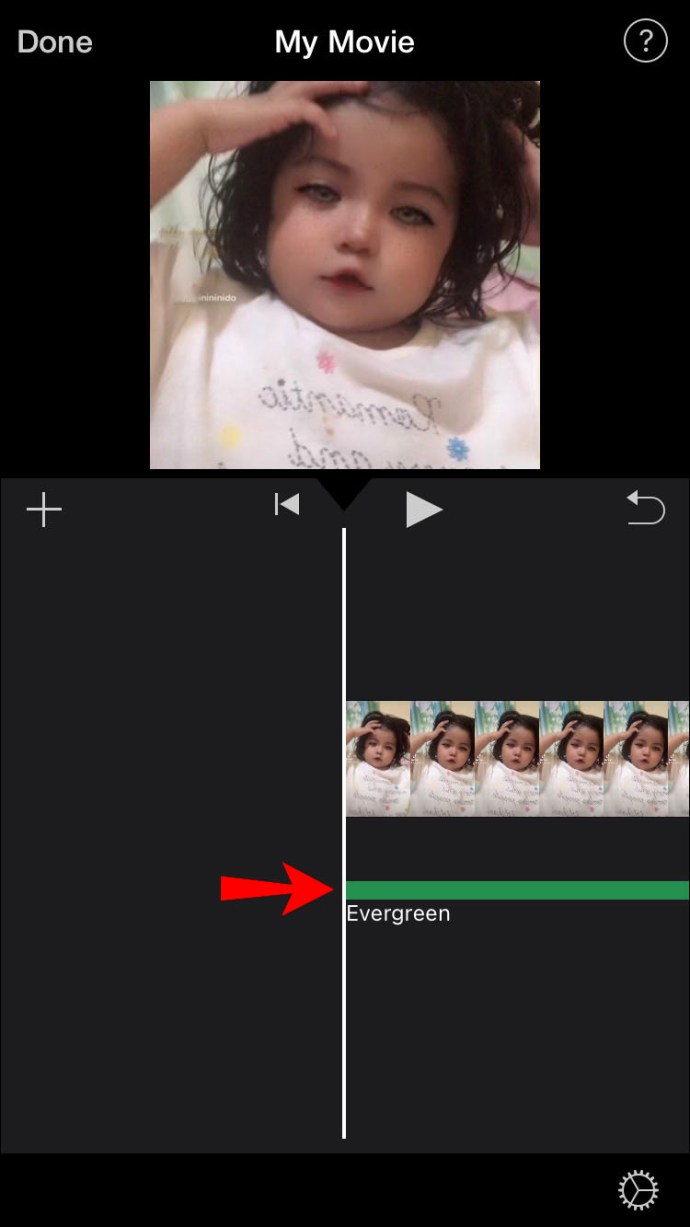
Dopo aver aggiunto la clip audio al progetto video, puoi modificarla in base alle tue esigenze. Ad esempio, è qui che cambierai la lunghezza della clip o aggiungerai una seconda canzone.
Come aggiungere musica in iMovie su un iPad
Aggiungere musica a iMovie su un iPad è relativamente simile a farlo su un iPhone. Quindi, diamo un'occhiata a come:
- Apri il progetto video che hai scelto in iMovie sul tuo iPad in modo da averlo visualizzato sulla timeline.
- Cerca l'icona "Aggiungi media" sullo schermo e toccala.
- Fare clic su “Audio” e poi su “Colonne sonore” per sfogliare le diverse opzioni musicali disponibili dal menu visualizzato.
- Puoi campionare ogni brano toccandolo. Se un file musicale non è ancora stato scaricato, apparirà di colore più chiaro. Toccalo per scaricarlo prima di fare clic su di esso per visualizzare l'anteprima del brano.
- Per aggiungere la musica che hai scelto al tuo video iMovie, fai clic sul simbolo "Aggiungi audio" accanto al brano.
- iMovie importerà la canzone nel tuo progetto e la posizionerà all'inizio della bobina, estendendo la musica per coprire la lunghezza del video.
- Una volta completata l'importazione, puoi regolare la lunghezza della clip audio o aggiungerne una seconda.
Come aggiungere musica a iMovie su un Mac
iMovie per Mac è dotato di una libreria di suoni completa che include jingle, canzoni ed effetti sonori. L'applicazione della musica al tuo progetto iMovie su un Mac è in qualche modo diversa da come la aggiungeresti su un iPad o iPhone. Ecco come lo fai:
- Assicurati che il tuo progetto sia aperto in iMovie.
- Vai nella parte superiore del browser e fai clic su "Audio".
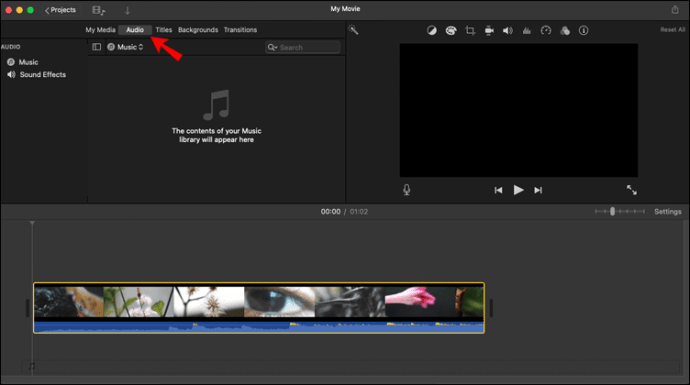
- Nella barra laterale che si apre a sinistra, trova "Effetti sonori" e toccalo.
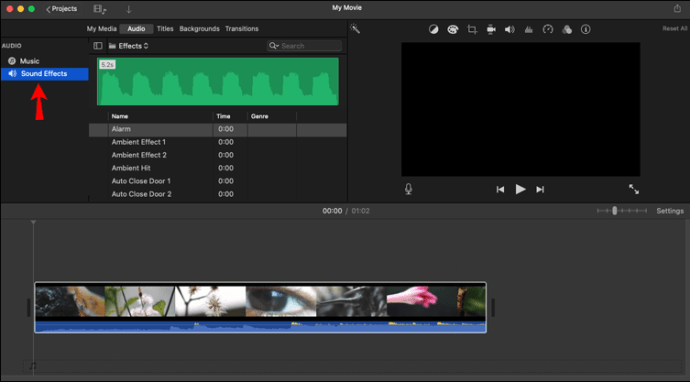
- In alcuni casi, potrebbe essere necessario fare clic sul pulsante "Browser multimediale" per aprire il browser.
- Se desideri ascoltare l'anteprima di un brano, passa il cursore sulla selezione nel menu. Apparirà quindi un pulsante "Riproduci" accanto alla musica scelta. Fare clic su questo pulsante per ascoltare la canzone.
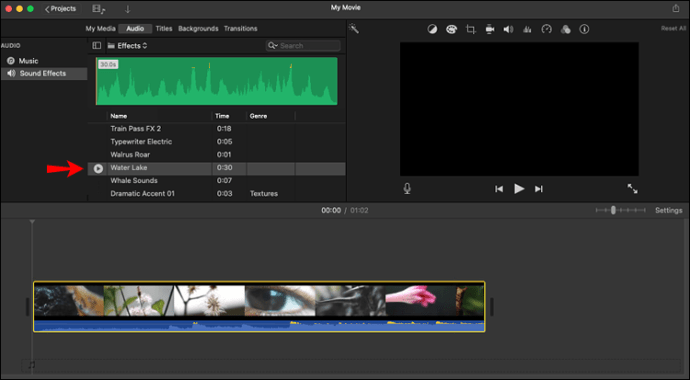
- Un altro modo per visualizzare l'anteprima di un brano è selezionarlo e quindi fare clic all'interno della forma d'onda nella parte superiore del browser multimediale. Quindi, quando sei pronto per ascoltare l'anteprima, premi la "Barra spaziatrice".
- Una volta trovata la canzone che desideri aggiungere al tuo progetto, selezionala e trascinala sulla timeline del progetto.
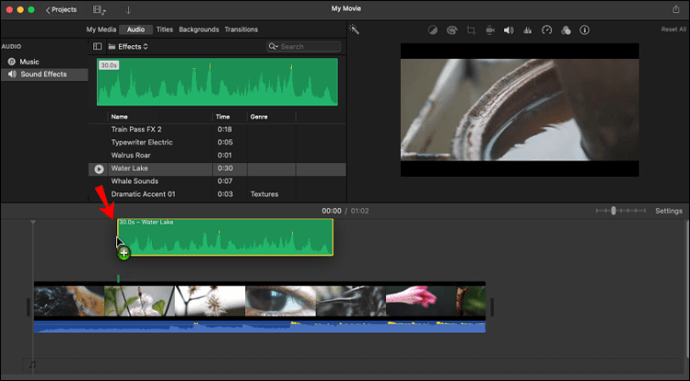
- Per aggiungere il file musicale a un particolare clip video, trascina il file musicale sotto il clip finché non viene visualizzata una barra verticale che collega i file video e audio. Ora, quando sposti questo clip video, la traccia audio si sposterà con esso.
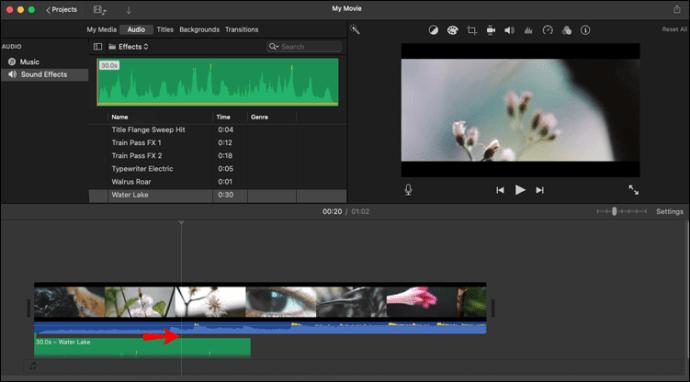
- Se invece desideri aggiungere musica da un file sul tuo Mac, fai clic su "File" nella parte superiore dello schermo e scegli "Importa file multimediali". Questa selezione aprirà una finestra che ti consentirà di sfogliare i file sul tuo Mac e aggiungerli al tuo progetto.
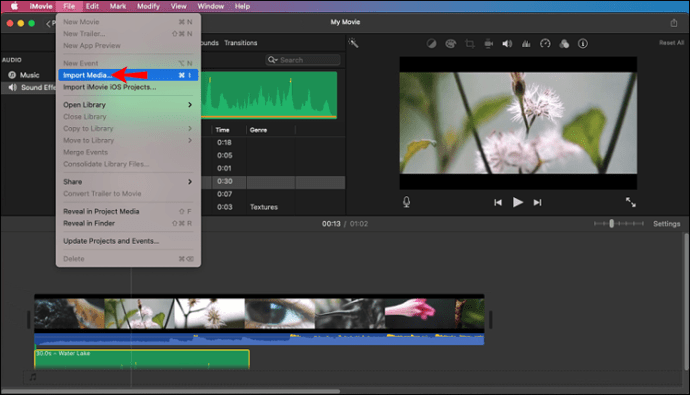
Come aggiungere musica da YouTube
Importare musica su iMovie direttamente da YouTube è complicato in quanto molti di questi brani e video sono protetti da copyright. Tuttavia, puoi importare musica in iMovie da YouTube Studio, la piattaforma YouTube che ti consente di gestire il tuo canale YouTube. Dai un'occhiata a questi passaggi per iniziare:
- Apri YouTube Studio sul tuo computer.
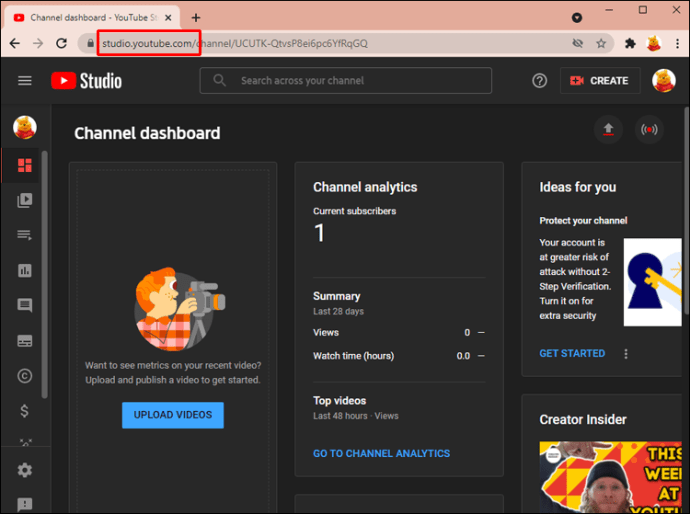
- Vai alla barra laterale sul lato sinistro e seleziona "File audio".
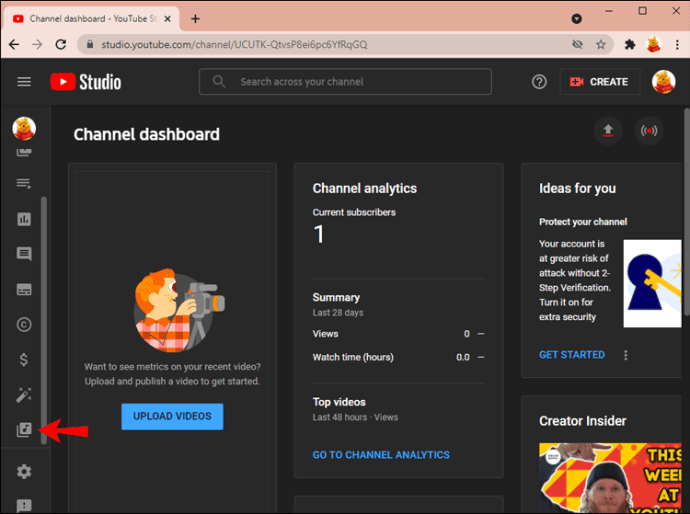
- Nella parte superiore della nuova finestra, vedrai una scheda "Musica gratuita". Fare clic su questa scheda e verrà visualizzata una finestra con un elenco di brani gratuiti.
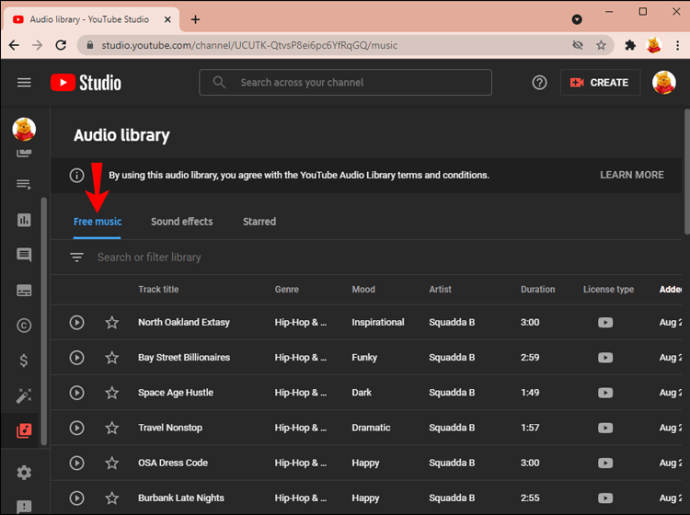
- Puoi ascoltare in anteprima questi brani facendo clic sul pulsante "Riproduci" accanto a ciascuno di essi.
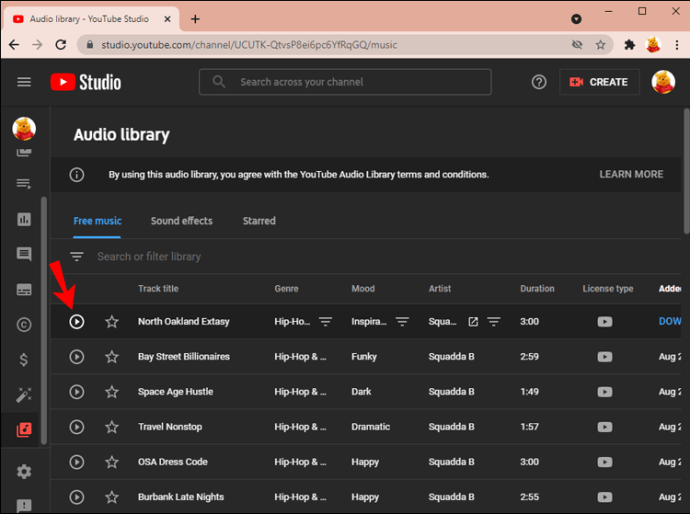
- Dopo aver selezionato una canzone che ti piace, scaricala facendo clic sull'icona "Download" all'estrema destra.
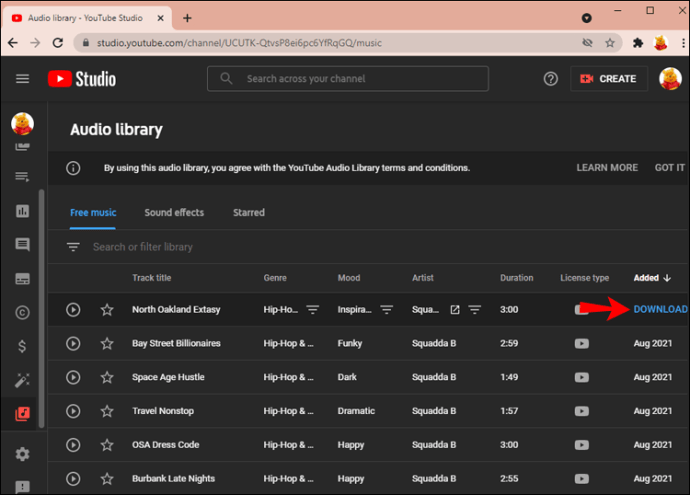
- Ora apri il tuo progetto iMovie.
- Passa ai file del tuo computer una volta aperto il progetto e apri la cartella "Download". Trova il file musicale che hai appena scaricato e trascinalo nell'area multimediale in iMovie. (L'area multimediale è lo spazio aperto a sinistra accanto al punto in cui viene riprodotto il video clip.)
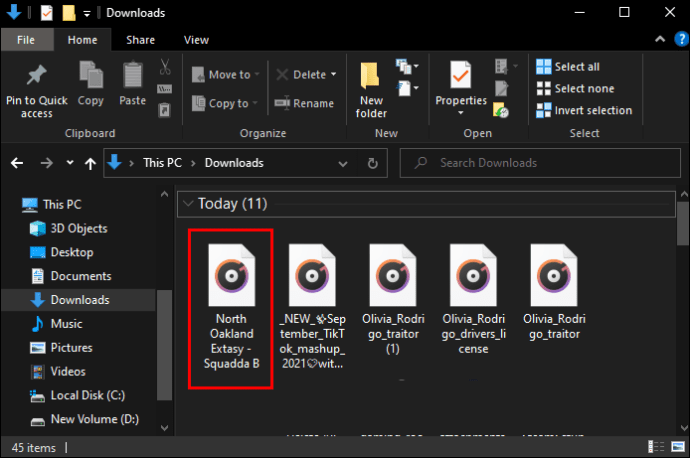
- Quando sei pronto, puoi trascinare questo file audio nella timeline sotto il clip video.
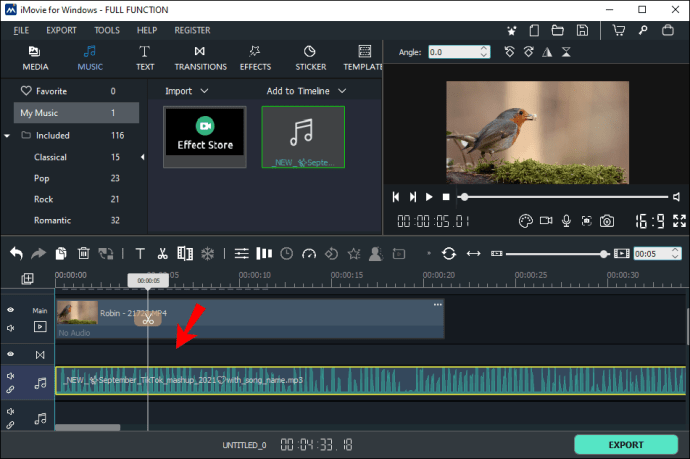
Ora tutto ciò che devi fare è organizzare la clip musicale in base alle tue immagini.
Posso aggiungere musica da Apple Music?
Apple Music è il servizio di streaming musicale di Apple ed è paragonabile a Spotify o Amazon Music Unlimited. DRM o Digital Rights Management protegge i file audio su Apple Music, impedendoti di utilizzare la musica in qualsiasi luogo diverso dall'app Apple Music.
Posso aggiungere musica da Spotify?
iMovie supporta solo formati audio particolari come MP3, WAV, M4A e AAC. Spotify protegge i suoi file musicali con DRM e li codifica con il formato OGG Vorbis, che iMovie non supporta.
Audio aggiunto
Aggiungere musica al tuo progetto iMovie è relativamente semplice una volta che ci hai preso la mano. Segui i semplici passaggi di questa guida e realizzerai la magia del cinema in pochissimo tempo.
Ora tutto ciò che devi fare è trovare quella traccia epica che darà vita al tuo progetto iMovie!
Hai già aggiunto musica al tuo progetto iMovie? Hai usato un metodo simile a quelli descritti in questa guida? Fatecelo sapere nella sezione commenti qui sotto.